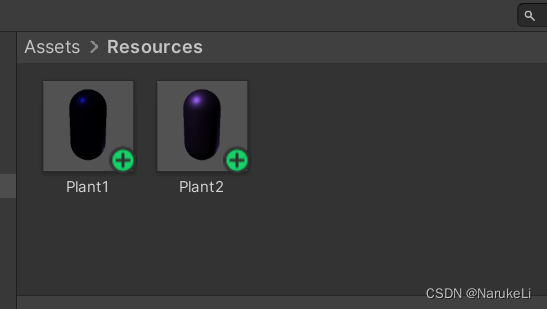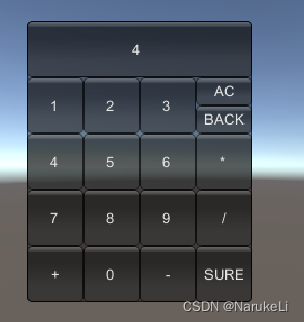ef paintEvent(self, event): # 重置遮罩图像 self.pixmap.fill()
# 创建绘制用的QPainter,笔画粗细为2像素 # 事先已经在Qt窗体上铺了一个蓝色的背景图片,因此投过遮罩图案看下去标记线条是蓝色的 p = QPainter(self.pixmap)
p.setPen(QPen(QBrush(QColor(0, 0, 0)), 2))
for row in xrange(len(self.result)): for col in xrange(len(self.result[0])): if self.result[row][col] != 0: # 定一个基点,避免算数太难看 base_l_x = self.ANCHOR_LEFT_X + self.CLIP_WIDTH * col
base_r_x = self.ANCHOR_RIGHT_X + self.CLIP_WIDTH * col
base_y = self.ANCHOR_Y + self.CLIP_HEIGHT * row
if row == 0 or self.result[row - 1][col] == 0: # 如果是第一行,或者上面的格子为空,画一条上边 p.drawLine(base_l_x, base_y, base_l_x + self.CLIP_WIDTH, base_y)
p.drawLine(base_r_x, base_y, base_r_x + self.CLIP_WIDTH, base_y) if row == len(self.result) - 1 or self.result[row + 1][col] == 0: # 如果是最后一行,或者下面的格子为空,画一条下边 p.drawLine(base_l_x, base_y + self.CLIP_HEIGHT, base_l_x + self.CLIP_WIDTH, base_y + self.CLIP_HEIGHT)
p.drawLine(base_r_x, base_y + self.CLIP_HEIGHT, base_r_x + self.CLIP_WIDTH, base_y + self.CLIP_HEIGHT) if col == 0 or self.result[row][col - 1] == 0: # 如果是第一列,或者左边的格子为空,画一条左边 p.drawLine(base_l_x, base_y, base_l_x, base_y + self.CLIP_HEIGHT)
p.drawLine(base_r_x, base_y, base_r_x, base_y + self.CLIP_HEIGHT) if col == len(self.result[0]) - 1 or self.result[row][col + 1] == 0: # 如果是第一列,或者右边的格子为空,画一条右边 p.drawLine(base_l_x + self.CLIP_WIDTH, base_y, base_l_x + self.CLIP_WIDTH, base_y + self.CLIP_HEIGHT)
p.drawLine(base_r_x + self.CLIP_WIDTH, base_y, base_r_x + self.CLIP_WIDTH, base_y + self.CLIP_HEIGHT)
# 在遮罩上绘制按钮区域,避免按钮被遮罩挡住看不见 p.fillRect(self.btn_compare.geometry(), QBrush(QColor(0, 0, 0)))
p.fillRect(self.btn_toggle.geometry(), QBrush(QColor(0, 0, 0)))
# 将遮罩图像作为遮罩 self.setMask(QBitmap(self.pixmap))
这里我没有替换变量,太麻烦了,能看清楚算法就行。
让PyQt程序在任务栏隐藏
为了让PyQt程序不出现在任务栏,构造QWidget设置了这些属性
self.setWindowFlags(Qt.FramelessWindowHint | Qt.WindowStaysOnTopHint | Qt.Popup | Qt.Tool)
让PyQt程序加入系统托盘、资源文件使用PyQt添加托盘菜单非常容易,几行代码就可以
创建托盘 self.icon = QIcon(":\icon.png")
self.trayIcon = QSystemTrayIcon(self) self.trayIcon.setIcon(self.icon) self.trayIcon.setToolTip(u"QQ找茬助手") self.trayIcon.show()
# 托盘气泡消息 self.trayIcon.showMessage(u"QQ找茬助手", u"QQ找茬助手已经待命,进入游戏即可激活")
# 托盘菜单 self.action = QAction(u"退出QQ找茬助手", self, triggered = sys.exit) # 触发点击后调用sys.exit()命令,即退出 self.menu = QMenu(self) self.menu.addAction(self.action) self.trayIcon.setContextMenu(self.menu)
最初我是用的托盘图标是一个.ico文件,执行脚本可以正常显示,但打包成exe后执行在托盘上显示为一个空白图标,用Python的idle工具编译运行也是空白。尝试多次后发现:PyQt的托盘图标不能使用.ico文件,否则会显示空白,换成png格式素材就没问题!
PyQt资源文件打包
Qt使用一个.qrc格式的xml文件管理素材,代码用可用:\xxx\xxx.png的方式引用资源文件中的素材,这在PyQt中同样支持。
这里我创建了一个resources.qrc文件
icon.png
然后用
pyrcc4 resources.qrc > resources.py
命令,将资源文件转成一个python模块,在代码中import resources,则可以用这样的方式使用图像素材
self.icon = QIcon(":\icon.png")
打包成可执行程序
这个工具是给别人用的,肯定不能以py脚本的形式发布,我使用了cx_Freeze来打包为可执行程序。
为此要写一个打包命令脚本convert2exe.py
#!Python #coding=gbk # python转exe脚本 # # 安装cx_Freeze # 执行 python convert2exe.py build # 将自动生成build目录, 其下所有文件都必须打包 # import sys from cx_Freeze import setup, Executable
base = None if sys.platform == "win32":
base = "Win32GUI"
buildOptions = dict(
compressed = True)
setup(
name = "ZhaoChaAssistant", version = "1.0", description = "ZhaoChaAssistant", options = dict(build_exe = buildOptions), executables = [Executable("zhaochaassistant.py", base = base, icon = "icon.ico")])
最后执行一个命令
python convert2exe.py build
则会在当前路径下创建个build目录,打包的程序就在其中一个exe.win-amd64-2.7的目录中,运行exe即可执行,与Python无二。可惜这个包太大了一些,整个目录达到了30M。
为了让exe程序也有一个好看的图标,在最后一行中的executables参数中指定了icon = "icon.ico",这个图标就最好使用多页的.ico格式(16x16,32x32,48x48...),让程序在各种显示环境下(桌面、文件夹)都有原生的显示。
如果打包的时候必须使用独立的资源,可在buildOptions字典参数中增加一条include_files = ['xxx.dat']配置,这样在打包时会将python脚本目录中的xxx.dat文件拷贝到exe目录中,不写的话就得人工拷贝了。
小技巧:Python获得自己的绝对路径
Python中有个魔术变量可以得到脚本自身的名称,但转换成exe后该变量失效,这时得改用sys.executable获得可执行程序的名称,可用hasattr(sys, "frozen")判断自己是否已被打包,下面是一个方便取绝对路径的函数:
import sys def module_path(): if hasattr(sys, "frozen"): return os.path.dirname(os.path.abspath(unicode(sys.executable, sys.getfilesystemencoding()))) return os.path.dirname(os.path.abspath(unicode(__file__, sys.getfilesystemencoding())))
结束语
Python可能是程序员最好的玩具,什么都能粘起来,日常写点小工具再合适不过了。
文中的第三方模块都可以Google获得下载地址,有些库没有Win7 64位的原始版本(比如PIL),但可到
http://www.lfd.uci.edu/~gohlke/pythonlibs/
下载别人编译好的,也很方便。
本文原创发布php中文网,转载请注明出处,感谢您的尊重!
相关文章
相关视频
网友评论
文明上网理性发言,请遵守 新闻评论服务协议我要评论
立即提交
专题推荐独孤九贱-php全栈开发教程
全栈 100W+
主讲:Peter-Zhu 轻松幽默、简短易学,非常适合PHP学习入门
玉女心经-web前端开发教程
入门 50W+
主讲:灭绝师太 由浅入深、明快简洁,非常适合前端学习入门
天龙八部-实战开发教程
实战 80W+
主讲:西门大官人 思路清晰、严谨规范,适合有一定web编程基础学习
php中文网:公益在线php培训,帮助PHP学习者快速成长!
Copyright 2014-2020 https://www.php.cn/ All Rights Reserved | 苏ICP备2020058653号-1